

โหมดการกู้คืนเป็นโหมดการแก้ไขปัญหาที่มีอยู่ใน iPhone, iPads และ แม็ค ช่วยให้ผู้ใช้สามารถแก้ไขปัญหาต่างๆ ที่พวกเขาต้องเผชิญกับอุปกรณ์ของตนได้ การเข้าสู่โหมดนี้จะแตกต่างกันไปตามอุปกรณ์และรุ่นที่คุณใช้ ดังนั้น ผู้ที่เพิ่งอัปเกรดจาก iPad ที่มีปุ่มโฮมเป็น iPad Pro ที่ใช้ M1 อาจมีปัญหาในการเข้าถึงโหมดการกู้คืนโดยทำตามขั้นตอนเดียวกันกับที่พวกเขาคุ้นเคย
โดยปกติ โหมดเฉพาะนี้ ถูกใช้โดยผู้ใช้ iOS และ iPadOS ขั้นสูงเพื่อแก้ไขปัญหาที่เกี่ยวข้องกับซอฟต์แวร์ที่ซับซ้อนซึ่งไม่สามารถแก้ไขได้โดยใช้วิธีการแก้ไขปัญหาอื่นๆ เช่น การปิดและเปิดหรือบังคับให้รีสตาร์ท สมมติว่าปัญหาเหล่านี้รวมถึงปัญหาที่ iPad ของคุณค้างอยู่ในลูปสำหรับบูตหรือค้างที่หน้าจอโลโก้ Apple บางครั้งการเข้าสู่โหมดการกู้คืนอาจจำเป็นเมื่อ Finder หรือ iTunes ตรวจไม่พบ iPad ของคุณด้วยเหตุผลบางประการ ผู้ใช้จำนวนหนึ่งพบปัญหาประเภทนี้เป็นครั้งคราวระหว่างการอัปเดตซอฟต์แวร์
หากคุณไม่แน่ใจเกี่ยวกับปุ่มที่ต้องกดเพื่อเข้าสู่โหมดการกู้คืน เราพร้อมช่วยเหลือคุณ. มาดูการเข้าสู่โหมดการกู้คืนบน M1 iPad Pro กัน
วิธีเข้าสู่โหมดการกู้คืนบน M1 iPad Pro
หาก iPad ของคุณยังใช้งานได้และไม่ติดอยู่ในลูปสำหรับบูตหรือค้าง ตรวจสอบให้แน่ใจว่าได้สำรองข้อมูลไปยัง iCloud, iTunes หรือ Finder เพื่อหลีกเลี่ยงการสูญเสียข้อมูลที่อาจเกิดขึ้น นอกจากนี้ โปรดเตรียมสายชาร์จ USB-C ให้พร้อม เนื่องจากคุณจะต้องใช้สายชาร์จในการเชื่อมต่อ iPad กับคอมพิวเตอร์
ขั้นแรก ให้กดและปล่อยปุ่มเพิ่มระดับเสียงบน iPad ของคุณ ทันทีหลังจากนั้น ให้กดและปล่อยปุ่มลดระดับเสียง ตอนนี้ให้กดปุ่มเปิดปิดค้างไว้ อุปกรณ์ของคุณจะรีบูตด้วยโลโก้ Apple บนหน้าจอ
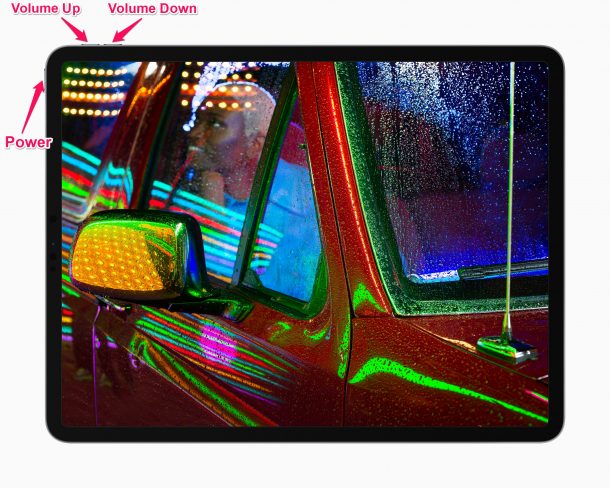
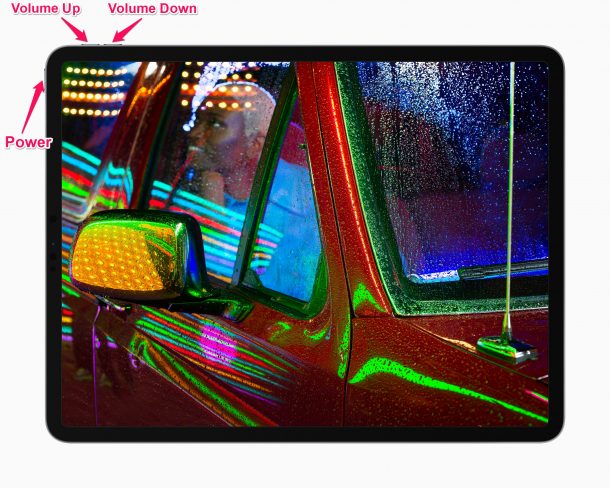 กดปุ่มเปิด/ปิดค้างไว้แม้ว่าคุณจะเห็นโลโก้ Apple และหลังจาก ไม่กี่วินาที iPad ของคุณจะแจ้งให้คุณเชื่อมต่อกับคอมพิวเตอร์ดังที่แสดงด้านล่าง นี่คือหน้าจอโหมดการกู้คืน
กดปุ่มเปิด/ปิดค้างไว้แม้ว่าคุณจะเห็นโลโก้ Apple และหลังจาก ไม่กี่วินาที iPad ของคุณจะแจ้งให้คุณเชื่อมต่อกับคอมพิวเตอร์ดังที่แสดงด้านล่าง นี่คือหน้าจอโหมดการกู้คืน
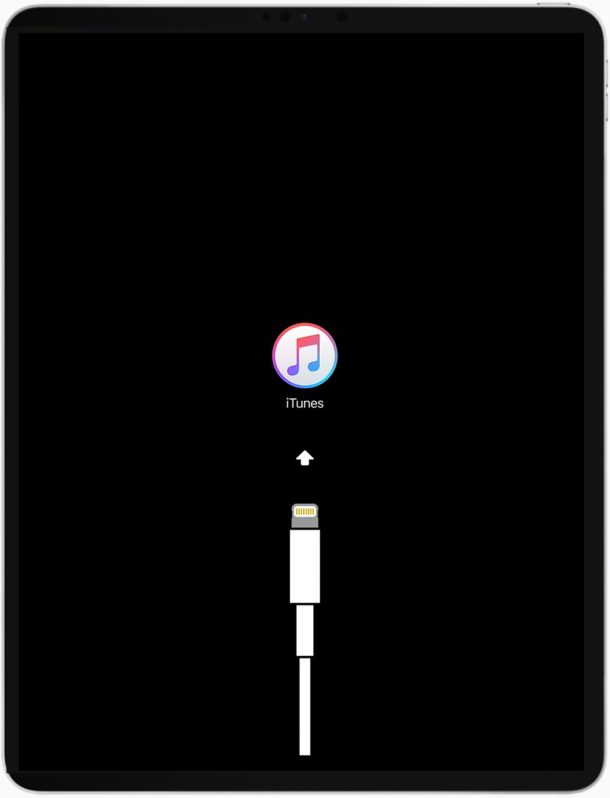
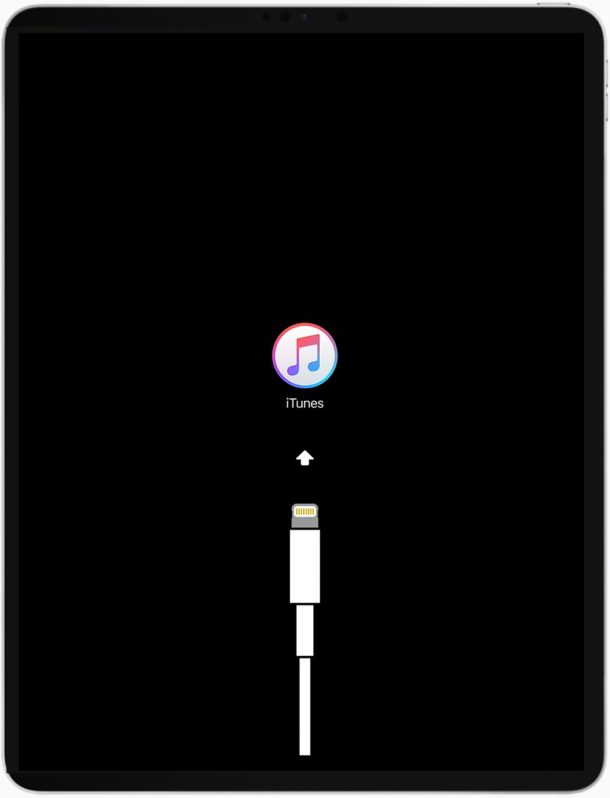 ถัดไป คุณต้องเชื่อมต่อ iPad Pro กับคอมพิวเตอร์โดยใช้สาย USB-C และเปิด iTunes (หรือ Finder บน Mac) คุณจะได้รับป๊อปอัประบุว่ามีปัญหากับ iPad และคุณจะมีตัวเลือกในการกู้คืนหรืออัปเดต แม้ว่าภาพหน้าจอที่เราแนบมานี้มีไว้สำหรับ iPhone แต่ขั้นตอนนี้ยังคงเหมือนเดิมสำหรับ iPad ทั้งหมดเช่นกัน
ถัดไป คุณต้องเชื่อมต่อ iPad Pro กับคอมพิวเตอร์โดยใช้สาย USB-C และเปิด iTunes (หรือ Finder บน Mac) คุณจะได้รับป๊อปอัประบุว่ามีปัญหากับ iPad และคุณจะมีตัวเลือกในการกู้คืนหรืออัปเดต แม้ว่าภาพหน้าจอที่เราแนบมานี้มีไว้สำหรับ iPhone แต่ขั้นตอนนี้ยังคงเหมือนเดิมสำหรับ iPad ทั้งหมดเช่นกัน
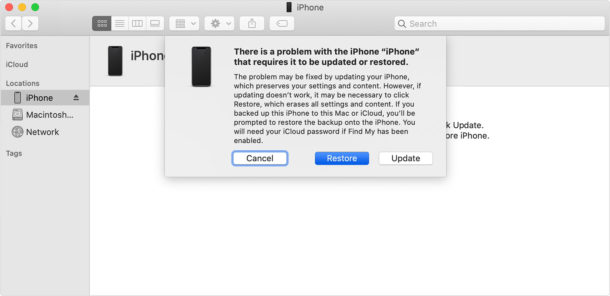
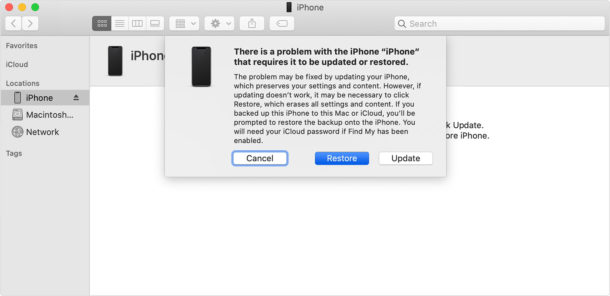
นั่นคือทั้งหมดของคุณ จำเป็นต้องเรียนรู้เกี่ยวกับการเข้าสู่โหมดการกู้คืนบน iPad Pro ที่มีชิป M1
การออกจากโหมดการกู้คืนใน M1 iPad Pro (รุ่น 2021)
ไม่ว่าคุณจะเลือกอัปเดต iPad หรือกู้คืน เมื่อกระบวนการเสร็จสิ้น อุปกรณ์ของคุณจะออกจากโหมดการกู้คืนโดยอัตโนมัติและบูตเครื่องได้ตามปกติ อย่างไรก็ตาม หากคุณเพียงต้องการตรวจสอบการทำงานของโหมดการกู้คืนหรือมาที่นี่โดยไม่ได้ตั้งใจ และไม่ต้องการอัปเดตหรือกู้คืน iPad คุณจะต้องออกจากโหมดนี้ด้วยตนเอง
เริ่มโดย ยกเลิกการเชื่อมต่อ iPad Pro ของคุณกับคอมพิวเตอร์ จากนั้น เพียงกดปุ่มเปิด/ปิดค้างไว้จนกว่าหน้าจอโหมดการกู้คืนจะหายไป มันง่ายมาก โปรดทราบว่าหากอุปกรณ์ของคุณติดอยู่ที่หน้าจอโลโก้ Apple การออกจากโหมดการกู้คืนจะไม่สามารถแก้ปัญหาของคุณได้ เนื่องจากมันจะพาคุณกลับสู่สถานะก่อนหน้า
พูดทั้งหมดแล้ว แม้แต่การกู้คืน โหมดอาจไม่ดีพอที่จะแก้ไขปัญหาของคุณได้ในบางกรณีที่หายากมาก หากคุณโชคร้ายขนาดนั้น คุณสามารถยกระดับและเข้าสู่โหมด DFU บน M1 iPad Pro เครื่องใหม่ของคุณได้ ในแง่ของความแตกต่าง โดยทั่วไปแล้ว โหมด DFU จะนำคุณไปสู่สถานะการกู้คืนที่ต่ำกว่าโหมดการกู้คืนทั่วไป
คุณอยากเข้าสู่โหมดการกู้คืนมากกว่า M1 iPad Pro ล่าสุดหรือไม่ บางทีคุณใช้ iPhone ควบคู่ไปกับ iPad หรือคุณยังมี iPad รุ่นเก่าอยู่? ในกรณีดังกล่าว โปรดอ่านบทความอื่นๆ ที่เราได้กล่าวถึงในการเข้าสู่โหมดการกู้คืนใน iPhone และ iPad รุ่นอื่นๆ
เราคิดว่าน่าจะปลอดภัยที่จะสมมติว่าคุณสามารถแก้ปัญหาและแก้ไขปัญหาได้ ปัญหาที่คุณพบด้วยความช่วยเหลือของโหมดการกู้คืน หวังว่าคุณจะสามารถทำความคุ้นเคยกับวิธีใหม่ในการกู้คืนข้อมูลและใช้งานการกดปุ่มทั้งหมดได้เช่นกัน แบ่งปันประสบการณ์ส่วนตัวของคุณกับเรา และอย่าลังเลที่จะทิ้งคำแนะนำของคุณไว้ในส่วนความคิดเห็นด้านล่าง

